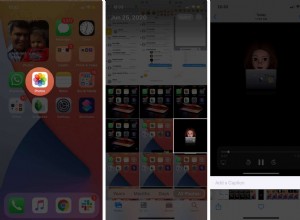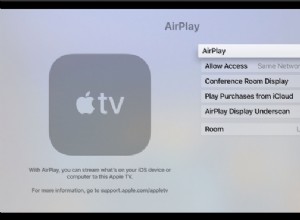تعد إزالة محرك الأقراص من نظام التشغيل Mac "بشكل صحيح" أمرًا ضروريًا لتجنب إتلاف جهاز Mac ومحرك الأقراص. إذا كنت تتلقى رسائل مثل "Disk Not Ejected Properly" على جهاز Mac الخاص بك ، فمن المحتمل أنك لم تقم بإخراج محرك الأقراص بشكل صحيح.
قد يؤدي عدم إخراج محرك الأقراص أو أي USB آخر إلى فقد البيانات ويمكن أن يؤدي إلى العبث بجهاز Mac أو محرك الأقراص. لتجنب ظهور الرسالة في المرة التالية التي تقوم فيها بإدخال محرك الأقراص ، إليك ما يجب عليك فعله:
كيفية إزالة محرك أقراص من Mac لتجنب تنبيه "لم يتم إخراج القرص بشكل صحيح" في نظام التشغيل Mac OS X
الخطوة رقم 1 :افتح Finder
الخطوة رقم 2 :في الشريط الجانبي لنافذة Finder ، ستكون هناك قائمة فرعية بعنوان "الأجهزة".
يمكنك العثور على القرص الخاص بك ضمن هذه القائمة الفرعية.
الخطوة رقم 3 :بجوار اسم القرص ، سيكون هناك رمز إخراج .
انقر فوقه وانتظر بضع ثوان حتى يكتمل إخراج القرص. يمكنك بعد ذلك إزالة محرك الأقراص.
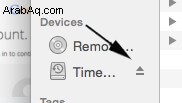
الخطوة رقم 4 :بدلاً من ذلك ، يمكنك أيضًا إخراج القرص عن طريق تحديده ضمن قائمة ملف في Finder ثم تحديد " إخراج XXXX" (XXXX هو اسم محرك الأقراص.)
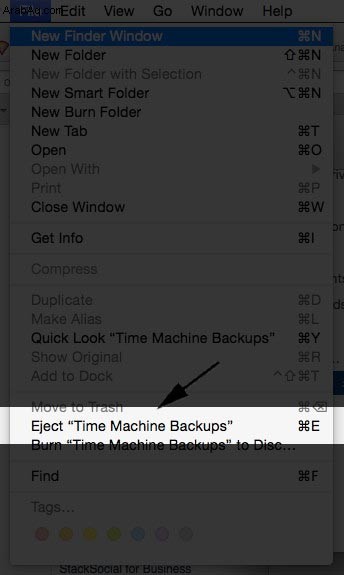
بخلاف هذه الخطوات ، يمكنك دائمًا العودة إلى الأساليب القديمة مثل سحب رموز محرك الأقراص إلى سلة المهملات أو باستخدام اختصار لوحة المفاتيح لإخراج محرك الأقراص.
ملاحظة: حتى بعد اتباع هذه الخطوات ، إذا رأيت رسالة الخطأ مرة أخرى ، فقد يكون ذلك بسبب إخراج القرص أثناء تشغيله.
على سبيل المثال ، إذا كان القرص يأخذ نسخة احتياطية أو كان ينسخ شيئًا ما. في هذه الحالة ، انتظر حتى تكتمل العملية أو قم بإنهاء التطبيق.
لاحظ أنه حتى بعد النقر فوق رمز الإخراج ، قد تضطر إلى الانتظار قليلاً قبل أن يصبح من الآمن إزالة القرص.